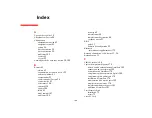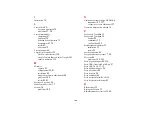185
- Annexe B : Capteur d’empreintes digitales
Gestion des mots de passe
OmniPass propose une interface qui vous permet de gérer vos mots de passe. Pour accéder à cette interface
graphique, cliquez deux fois sur la clé OmniPass dans la zone de notification. Cliquez sur
Gestion du
coffre-fort
; vous serez invité à vous authentifier. Lorsque vous avez accédé à
Gestion du coffre-fort
,
cliquez sur
Gérer les mots de passe
sous
Paramètres du coffre-fort
. L’interface
Gérer les mots de
passe
apparaît avec une liste de noms conviviaux.
Si vous désirez afficher les informations d’identification sauvegardées pour un site Internet mémorisé, mettez
en surbrillance la ressource souhaitée sous
Boîte de dialogue ‘Protection par mot de passe’
et cliquez sur
Afficher les valeurs
. En cas de réinitialisation d’un mot de passe ou d’expiration d’un compte, vous pouvez
supprimer les informations d’identification sauvegardées dans OmniPass. Mettez en surbrillance la ressource
souhaitée sous
Boîte de dialogue ‘Protection par mot de passe’
, puis cliquez sur
Supprimer la page
. Vous
serez invité à confirmer la suppression du mot de passe.
Les deux cases à cocher dans
Gérer les mots de passe
déterminent si OmniPass vous invite à vous authentifier
ou vous connecte directement au site mémorisé.
Si vous tentez d’utiliser
Mémoriser le mot de passe
sur un site déjà connu, OmniPass efface les anciennes
informations d’identification.
Le remplacement de votre mot de passe Windows constitue l’exception à la règle ci-dessus. Si votre mot de
passe est réinitialisé dans Windows, le changement sera détecté par OmniPass qui vous invitera à « Mettre à
jour » ou à « Reconfirmer » le mot de passe. Entrez votre nouveau mot de passe Windows dans l’invite, puis
cliquez sur [OK]. Votre « mot de passe principal » Omnipass sera toujours votre mot de passe Windows.
S
I
UN
ORDINATEUR
EST
VERROUILLÉ
ET
QU
’O
MNI
P
ASS
DÉTECTE
UN
UTILISATEUR
DIFFÉRENT
SE
RECONNECTANT
AVEC
SON
EMPREINTE
DIGITALE
,
LE
PREMIER
UTILISATEUR
SERA
DÉCONNECTÉ
ET
LE
SECOND
CONNECTÉ
.